ฟังเพลงที่ถูกค้นหาของคุณใน Apple Music หรือ Apple Music Classical
เมื่อคุณสมัครรับ Apple Music คุณจะสามารถฟังเพลงที่ถูกค้นหาของคุณในแอปเพลง ![]() ได้ คุณยังสามารถเพิ่มเพลงที่ถูกค้นหาไปยังเพลย์ลิสต์ “My Shazam Tracks” (แทร็ก Shazam ของฉัน) โดยอัตโนมัติ หรือเพลย์ลิสต์ที่คุณเลือกใน Apple Music ได้อีกด้วย
ได้ คุณยังสามารถเพิ่มเพลงที่ถูกค้นหาไปยังเพลย์ลิสต์ “My Shazam Tracks” (แทร็ก Shazam ของฉัน) โดยอัตโนมัติ หรือเพลย์ลิสต์ที่คุณเลือกใน Apple Music ได้อีกด้วย
นอกจากนี้ คุณยังสามารถฟังเพลงที่ Shazam ค้นหาแล้วพบว่าเป็นดนตรีคลาสสิกใน Apple Music Classical ![]() ได้อีกด้วย
ได้อีกด้วย
หมายเหตุ: ถ้าคุณไม่ใช่ผู้สมัครรับ Apple Music คุณสามารถฟังตัวอย่างเพลงที่ถูกค้นหาของคุณได้ในแอปเพลง ดูบทความบริการช่วยเหลือของ Apple เข้าร่วม Apple Music
เปิดเพลงที่ถูกค้นหาใน Apple Music บน iPhone หรือ iPad
ไปที่แอป Shazam
 บน iPhone หรือ iPad แล้วแตะ My Music (เพลงของฉัน) ที่ด้านล่างสุดของหน้าจอ
บน iPhone หรือ iPad แล้วแตะ My Music (เพลงของฉัน) ที่ด้านล่างสุดของหน้าจอแตะ
 แล้วตรวจสอบให้แน่ใจว่า Shazam เชื่อมต่ออยู่กับ Apple Music จากนั้นแตะ
แล้วตรวจสอบให้แน่ใจว่า Shazam เชื่อมต่ออยู่กับ Apple Music จากนั้นแตะ  เพื่อปิดการตั้งค่า
เพื่อปิดการตั้งค่าปฏิบัติตามวิธีใดๆ ต่อไปนี้:
แตะ
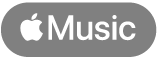 บนเพลงล่าสุด
บนเพลงล่าสุดแตะ
 บนเพลงล่าสุด จากนั้นแตะ Listen in Music (ฟังในแอปเพลง)
บนเพลงล่าสุด จากนั้นแตะ Listen in Music (ฟังในแอปเพลง)แตะเพลงค้างไว้ จากนั้นแตะ Listen in Music (ฟังในแอปเพลง)
แตะ Songs (เพลง) แล้วแตะ
 บนเพลง จากนั้นแตะ Listen in Music (ฟังในแอปเพลง)
บนเพลง จากนั้นแตะ Listen in Music (ฟังในแอปเพลง)แตะเพลง จากนั้นแตะ Open in Apple Music (เปิดใน Apple Music) ในหน้าจอแทร็ก
แตะ
 ในหน้าจอแทร็ก จากนั้นแตะ Listen in Music (ฟังในแอปเพลง)
ในหน้าจอแทร็ก จากนั้นแตะ Listen in Music (ฟังในแอปเพลง)
เพลงจะเปิดในแอปเพลง
เชื่อมข้อมูลเพลงที่ถูกค้นหาของคุณไปยังเพลย์ลิสต์ “My Shazam Tracks” (แทร็ก Shazam ของฉัน) ใน Apple Music บน iPhone หรือ iPad
ไปที่แอป Shazam
 บน iPhone หรือ iPad แล้วแตะ My Music (เพลงของฉัน) ที่ด้านล่างสุดของหน้าจอ
บน iPhone หรือ iPad แล้วแตะ My Music (เพลงของฉัน) ที่ด้านล่างสุดของหน้าจอแตะ
 แล้วเปิดใช้ “Sync your songs to Apple Music” (เชื่อมข้อมูลเพลงของคุณไปยัง Apple Music)
แล้วเปิดใช้ “Sync your songs to Apple Music” (เชื่อมข้อมูลเพลงของคุณไปยัง Apple Music)เพลย์ลิสต์ “My Shazam Tracks” (แทร็ก Shazam ของฉัน) จะถูกสร้างขึ้นใน Apple Music เพลงที่ค้นหาไว้อยู่แล้วและเพลงที่ค้นหาใหม่ของคุณจะถูกเพิ่มไปยังเพลย์ลิสต์โดยอัตโนมัติ
หมายเหตุ: ในการเชื่อมข้อมูลเพลงไปยังเพลย์ลิสต์ “My Shazam Tracks” (แทร็ก Shazam ของฉัน) ใน Apple Music เมื่อคุณค้นหาชื่อเพลงด้วยศูนย์ควบคุม, Siri หรือคำสั่งลัด แอป Shazam ต้องติดตั้งอยู่บนอุปกรณ์ของคุณและ “Sync your songs to Apple Music” (เชื่อมข้อมูลเพลงของคุณไปยัง Apple Music) ต้องเปิดใช้อยู่ในการตั้งค่าแอป Shazam
ในการค้นหาเพลย์ลิสต์ของคุณในแอปเพลง
 ให้แตะ คลัง ที่ด้านล่างสุดของหน้าจอ แล้วแตะ เพลย์ลิสต์ จากนั้นเลื่อนดูรายการ หรือคุณสามารถแตะ
ให้แตะ คลัง ที่ด้านล่างสุดของหน้าจอ แล้วแตะ เพลย์ลิสต์ จากนั้นเลื่อนดูรายการ หรือคุณสามารถแตะ  แล้วแตะ คลัง จากนั้นป้อน “My Shazam Tracks” (แทร็ก Shazam ของฉัน) ได้
แล้วแตะ คลัง จากนั้นป้อน “My Shazam Tracks” (แทร็ก Shazam ของฉัน) ได้
เคล็ดลับ: ถ้าเพลงที่คุณค้นหาโดยใช้แอป Shazam ไม่แสดงขึ้นมาในเพลย์ลิสต์ “My Shazam Tracks” (แทร็ก Shazam ของฉัน) ให้ปิดใช้ “Sync your songs to Apple Music” (เชื่อมข้อมูลเพลงของคุณไปยัง Apple Music) จากนั้นเปิดใช้อีกครั้ง
เพิ่มเพลงที่ถูกค้นหาไปยังเพลย์ลิสต์ Apple Music บน iPhone หรือ iPad
ไปที่แอป Shazam
 บน iPhone หรือ iPad แล้วแตะ My Music (เพลงของฉัน) ที่ด้านล่างสุดของหน้าจอ
บน iPhone หรือ iPad แล้วแตะ My Music (เพลงของฉัน) ที่ด้านล่างสุดของหน้าจอในการดูเพลงทั้งหมด ให้แตะ Songs (เพลง)
ปฏิบัติตามวิธีใดๆ ต่อไปนี้:
แตะ
 บนเพลง (หรือแตะ
บนเพลง (หรือแตะ  ใน Songs (เพลง)) แตะ Add to a Playlist (เพิ่มไปยังเพลย์ลิสต์) จากนั้นแตะเพลย์ลิสต์ในเพลย์ลิสต์ Apple Music
ใน Songs (เพลง)) แตะ Add to a Playlist (เพิ่มไปยังเพลย์ลิสต์) จากนั้นแตะเพลย์ลิสต์ในเพลย์ลิสต์ Apple Musicแตะเพลงค้างไว้ แล้วแตะ Add to a Playlist (เพิ่มไปยังเพลย์ลิสต์) จากนั้นแตะ เพลย์ลิสต์
แตะเพลง แตะ
 ในหน้าจอแทร็ก จากนั้นแตะเพลย์ลิสต์
ในหน้าจอแทร็ก จากนั้นแตะเพลย์ลิสต์แตะเพลง แตะ
 ในหน้าจอแทร็ก แล้วแตะ Add to a Playlist (เพิ่มไปยังเพลย์ลิสต์) จากนั้นแตะเพลย์ลิสต์
ในหน้าจอแทร็ก แล้วแตะ Add to a Playlist (เพิ่มไปยังเพลย์ลิสต์) จากนั้นแตะเพลย์ลิสต์แตะ Songs (เพลง) แตะ
 แล้วเลือกเพลงของคุณ แตะ
แล้วเลือกเพลงของคุณ แตะ  จากนั้นแตะเพลย์ลิสต์
จากนั้นแตะเพลย์ลิสต์
หมายเหตุ: เฉพาะเพลย์ลิสต์ที่คุณสร้างในแอปเพลงเท่านั้นที่จะแสดงในรายการ
ถ้าคุณไม่สามารถเพิ่มเพลงไปยังเพลย์ลิสต์ได้ ตรวจสอบให้แน่ใจว่าคลังเชื่อมข้อมูลเปิดใช้อยู่สำหรับ Apple Music
เปิดเพลงที่ถูกค้นหาใน Apple Music Classical บน iPhone หรือ iPad
ถ้าแอป Shazam ค้นหาชื่อเพลงแล้วพบว่าเป็นดนตรีคลาสสิก คุณสามารถเปิดเพลงนั้นในแอป Apple Music Classical ได้
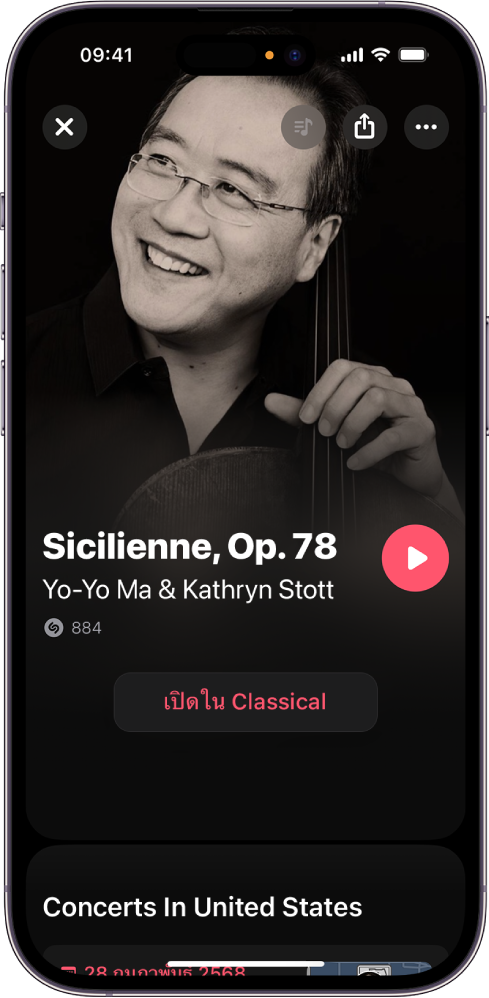
ตรวจสอบให้แน่ใจว่าคุณได้ติดตั้ง Apple Music Classical บน iPhone หรือ iPad ของคุณแล้ว
ไปที่แอป Shazam
 จากนั้นแตะ My Music (เพลงของฉัน) ที่ด้านล่างสุดของหน้าจอ
จากนั้นแตะ My Music (เพลงของฉัน) ที่ด้านล่างสุดของหน้าจอในการดูเพลงทั้งหมด ให้แตะ Songs (เพลง)
ปฏิบัติตามวิธีใดๆ ต่อไปนี้:
แตะ
 บนเพลงคลาสสิก (หรือแตะ
บนเพลงคลาสสิก (หรือแตะ  ใน Songs (เพลง)) จากนั้นแตะ Listen in Classical (ฟังใน Classical)
ใน Songs (เพลง)) จากนั้นแตะ Listen in Classical (ฟังใน Classical)แตะเพลงคลาสสิกค้างไว้ จากนั้นแตะ แตะ Listen in Classical (ฟังใน Classical)
แตะเพลงคลาสสิก จากนั้นแตะ Open in Classical (เปิดใน Classical) ในหน้าจอแทร็ก
แตะ
 ในหน้าจอแทร็ก จากนั้นแตะ Open in Classical (เปิดใน Classical)
ในหน้าจอแทร็ก จากนั้นแตะ Open in Classical (เปิดใน Classical)
เพลงจะเปิดขึ้นใน Apple Music Classical
เปิดเพลงที่ถูกค้นหาแล้วสร้างเพลย์ลิสต์ “My Shazam Tracks” (แทร็ก Shazam ของฉัน) ใน Apple Music บนอุปกรณ์ Android
ตรวจสอบให้แน่ใจว่าแอป Apple Music ติดตั้งอยู่บนอุปกรณ์ Android ของคุณ
ไปที่แอป Shazam
 แล้วแตะ
แล้วแตะ  (หรือปัดไปที่คลัง)
(หรือปัดไปที่คลัง)แตะ
 แล้วแตะปุ่ม Connect (เชื่อมต่อ) ถัดจาก Apple Music ลงชื่อเข้าบัญชี Apple ของคุณ ทำตามขั้นตอนบนหน้าจอ จากนั้นแตะ Back to Shazam (กลับไปยัง Shazam)
แล้วแตะปุ่ม Connect (เชื่อมต่อ) ถัดจาก Apple Music ลงชื่อเข้าบัญชี Apple ของคุณ ทำตามขั้นตอนบนหน้าจอ จากนั้นแตะ Back to Shazam (กลับไปยัง Shazam)เพลย์ลิสต์ “My Shazam Tracks” (แทร็ก Shazam ของฉัน) จะถูกสร้างขึ้นใน Apple Music เพลงที่ค้นหาไว้อยู่แล้วและเพลงที่ค้นหาใหม่ของคุณจะถูกเพิ่มไปยังเพลย์ลิสต์โดยอัตโนมัติ
ปฏิบัติตามวิธีใดๆ ต่อไปนี้:
แตะ
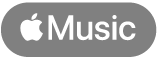 บนเพลง
บนเพลงแตะเพลง จากนั้นแตะ “Open in Apple Music” (เปิดใน Apple Music) ในหน้าจอแทร็ก
หมายเหตุ: เมื่อคุณเชื่อมต่อกับ Spotify อยู่ในการตั้งค่าแอป Shazam ปุ่ม Apple Music จะไม่แสดงขึ้นมา
แตะ
 บนเพลง จากนั้นแตะ Open in Apple Music (เปิดใน Apple Music)
บนเพลง จากนั้นแตะ Open in Apple Music (เปิดใน Apple Music)
เปิดเพลงที่ถูกค้นหาใน Apple Music Classical บนอุปกรณ์ Android
ถ้า Shazam ค้นหาชื่อเพลงแล้วพบว่าเป็นดนตรีคลาสสิก คุณสามารถเปิดเพลงนั้นในแอป Apple Music Classical ได้
หมายเหตุ: ก่อนที่คุณจะสามารถฟังเพลงใน Apple Music Classical ได้ คุณต้องสมัครรับ Apple Music ก่อน Apple Music Classical มีให้ใช้ฟรีเมื่อคุณสมัครรับ Apple Music
ตรวจสอบให้แน่ใจว่าคุณได้ติดตั้ง Apple Music Classical และ Apple Music บนอุปกรณ์ Android ของคุณแล้ว
ไปที่แอป Shazam
 แล้วแตะ
แล้วแตะ  (หรือปัดไปที่คลัง)
(หรือปัดไปที่คลัง)ปฏิบัติตามวิธีการใดวิธีการหนึ่งในต่อไปนี้:
แตะ
 บนเพลงคลาสสิก จากนั้นแตะ Open in Classical (เปิดใน Classical)
บนเพลงคลาสสิก จากนั้นแตะ Open in Classical (เปิดใน Classical)แตะเพลง แล้วแตะ “Open song in” (เปิดเพลงใน) ในหน้าจอแทร็ก แล้วแตะ Classical จากนั้นแตะ Just Once (ครั้งเดียว)
เพลงจะเปิดขึ้นใน Apple Music Classical
เคล็ดลับ: ดูเพลย์ลิสต์ 100 อันดับฮิตตลอดกาลหรือท็อป 50 ทั่วโลกรายสัปดาห์ของ Shazam ใน Apple Music